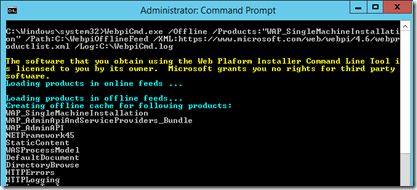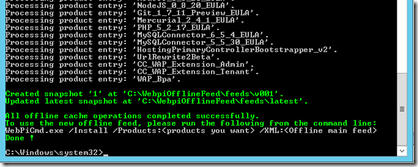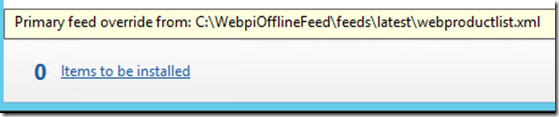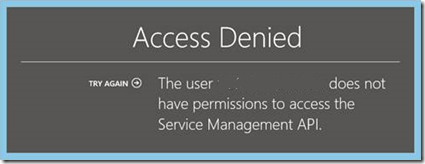Windows Azure Pack 安装的故障排除
WAP 故障排除的第一篇博文自然与安装的挑战有关。
我的一些问题与安全性有关,其他一些则是由没有阅读手册引起。根据我的经验,许多 IT 人员会上网搜索帮助,所以希望这篇文章能给您指向正确的方法。
下面是我在 WAP 安装过程中遇到的三件事。如果 WAP 服务器没有互联网连接,会发生第一件,如果遗漏了安装指南中的一些重要步骤,则会发生第二和第三件。安装指南可以在这里找到。
如果 WAP 服务器没有互联网连接,如何安装 WAP
由于 WAP 的安装需要从互联网下载组件,需要满足互联网的提前条件,所以没有互联网连接的情况下安装它会是一个挑战。
错误: Web PI 4.6 不能连接在线的 XML 源。
原因: WAP 服务器没有互联网连接。
解决方案: 从有互联网连接的计算机下载并复制 Web IP 文件到 WAP 服务器。方法是:
1. 从这里下载并安装 Microsoft Web 平台安装程序(目前的版本是 4.6)
2. 运行以下命令行: "%ProgramFiles%\Microsoft\Web Platform Installer\WebpiCmd.exe" /Offline /Products:”WAP_SingleMachineInstallation” /Path:"C:\WebpiOfflineFeed"
/XML:“https://www.microsoft.com/web/webpi/4.6/webproductlist.xml” /Log:"C:\WebpiCmd.log"
这个命令要运行一段时间,下载的文档大小约为 253 Mb
3. 将 “Microsoft Web Platform Installer” 安装文件和 C:\WebpiOfflineFeed 文件夹复制到 WAP 服务器。
5. 在 WAP 服务器上以管理员身份登录
6. 安装 “Microsoft Web Platform Installer”
现在安装 WAP 有两个选项:
- 使用命令行进行安装。
- 使用 GUI 模式进行安装。
要使用命令行进行安装,请按以下步骤进行:
1. 以管理员身份打开命令提示符
2. 执行以下命令:webPicmd /install /products:”WAP_SingleMachineInstallation” /XML:”<Path to local webproductlist.XML>”
3. 提示接受许可协议,输入 Y 继续
4. 现在会在服务器上安装 WAP
要使用 GUI 进行安装,请按以下步骤进行:
1. 运行 regedit,进入 HKEY_LOCAL_MACHINE\SOFTWARE\Microsoft\WebPlatformInstaller
2. 在 WebPlatformInstaller 文件夹上单击右键,选择 New > String Value
3. 给字符值起名:ProductXMLLocation
4. 单击 ProductXMLLocation,指定值数据:“< Path to the local webproductlist.XML >”
5. 关闭注册表编辑器
6. 从开始菜单启动 Microsoft Web 平台安装程序
7. 确认主源已经覆盖到本地 webproductlist.XML
8. 从顶部菜单选择 Products
9. 找到 Windows Azure Pack: Portal and API Express
14. 单击 Install
15. 提示接受许可协议,单击 “I Accept” 继续
16. 现在会在服务器上安装 WAP
500 Internal Server Error - Failed to configure databases and services
错误: 用户在安装中 WAP 运行时出现错误:500 Internal Server Error - Failed to configure databases and services: Filename: redirection.configerror : Cannot read configuration file due to insufficient permissions
原因: 如果 Internet Explorer 启动时没有管理员权限,可能会发生这个错误。
解决方案: Web 浏览器没有配置 WAP 设置所需要的权限,在访问 WAP 配置页面(https://localhost:30101/)时,要以管理员身份启动浏览器。方法是:
1. 在 Internet Explorer 的链接上单击右键,选择 Run as administrator
2. 连接 https://localhost:30101/
3. 开始配置 Windows Azure 门户
Access Denied: The User does not have permissions to access the Service Manger API
错误: 拒绝访问。用户没有访问服务管理器 API 的权限。
原因: "MgmtSvc Operators" 本地组的用户成员在安全令牌上没有体现。
基于声明的验证会将用户和组加入安全令牌。由于 "MgmtSvc Operators" 刚刚创建,刚将管理员添加为成员,所以安全令牌中还没有这些信息。
解决方案: 在安装之后,用户凭据还没有在 WAP 中正确注册,要解决这个问题,请注销从 Windows,再重新登录,就应该可以解决这个问题。
如果您遇到了其他问题,请告诉我,我会将它们添加到有关安装 WAP 的问题列表中。
祝您安装 Windows Azure Pack 顺利。
下一篇博文将介绍:
Windows Azure Pack, SPF & VMM 故障排除
- 如何验证 SPF 的端到端工作正常。
- 如何排除 WAP, SPF 和 VMM 之间集成的故障。
敬请关注!
如果您在寻找 WAP 故障排除的其他领域,请查看这里:Windows Azure Pack 安装和配置的故障排除--简介